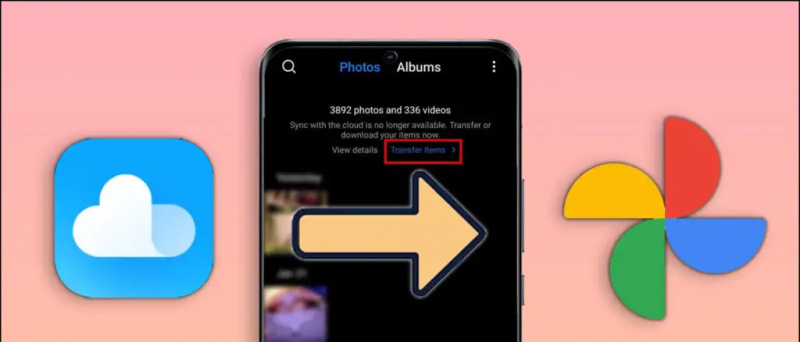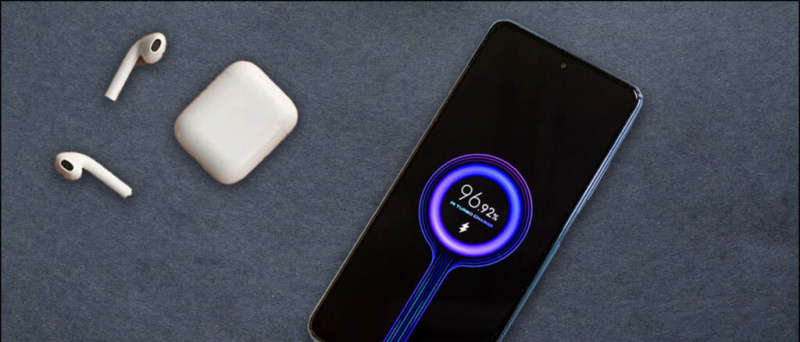Telefony Nexus istnieją po to, aby działać jako motywacja do popychania producentów smartfonów z Androidem w ukierunkowanym kierunku, który promuje system Android, bez nadużyć, szybkich aktualizacji oprogramowania i o wiele bardziej rozsądnych rzeczy. W tym roku byliśmy świadkami nazwanych 2 telefonów Nexus Nexus 5X przez LG i Nexus 6P przez Huawei , oba te telefony okazały się wielkim powrotem po zeszłorocznej porażce. Mieliśmy okazję pobawić się Nexusem 5X i dowiedzieć się o nim coraz więcej. Po miesiącu użytkowania zacząłem znajdować wiele drobnych funkcji, które były naprawdę przydatne i nie można ich dostrzec, jeśli nie zwracam na nie uwagi. Niektóre z tych funkcji zostały posortowane i oto pierwszy:
[stbpro id = ”info”] Zobacz także: Recenzja LG Nexus 5X [/ stbpro]
Naciśnij dwukrotnie przycisk zasilania, aby uruchomić aparat
Są chwile, w których nie masz czasu na odblokowanie telefonu, uruchomienie aplikacji aparatu, a następnie kliknięcie zdjęcia. Prawie wszyscy producenci OEM oferują niektóre lub inne skróty w swoich urządzeniach, aby natychmiast uruchomić kamerę, aby użytkownicy nie przegapili ani jednego ujęcia. Nexus 5X ma również opcję włączenia natychmiastowego skrótu do aparatu przez dwukrotne naciśnięcie przycisku blokady.
![Screenshot_20151119-215932 [1]](http://beepry.it/img/featured/16/top-8-hidden-features-nexus-5x-2.png)
Możesz włączyć tę opcję w Ustawienia wyświetlania w menu Ustawienia. Po prostu przewiń do „ Naciśnij dwukrotnie przycisk zasilania, aby włączyć aparat „, A następnie dotknij i włącz suwak.
Zajrzyj do swoich powiadomień
Ta opcja pozwala użytkownikom zerknąć na powiadomienia bez ich otwierania. Aby zajrzeć do powiadomień, połóż palec na powiadomieniu i przesuń go lekko w dół. Jest to bardzo przydatna funkcja, która pozwala uniknąć otwierania nieistotnych powiadomień. Możesz włączyć lub wyłączyć podglądanie dla każdej aplikacji z osobna, która jest domyślnie włączona w tym telefonie.
jak usunąć swoje zdjęcie z gmaila
![Screenshot_20151119-221022 [1]](http://beepry.it/img/featured/16/top-8-hidden-features-nexus-5x-3.png)
![Screenshot_20151119-221013 [1]](http://beepry.it/img/featured/16/top-8-hidden-features-nexus-5x-4.png)
![Screenshot_20151119-221008 [1]](http://beepry.it/img/featured/16/top-8-hidden-features-nexus-5x-5.png)
Aby włączyć lub wyłączyć podglądanie, przejdź do Ustawienia> Dźwięk i powiadomienia> Powiadomienia aplikacji> Wybierz aplikację> Zezwalaj na podgląd , a następnie po prostu włącz / wyłącz go.
Przeglądaj pliki i foldery w pamięci
Widziałem wielu użytkowników, którzy walczyli z przeglądaniem plików i folderów w pamięci wewnętrznej, Nexus 5X nie oferuje oddzielnej aplikacji jako menedżera plików ani czegoś w tym rodzaju. wielu użytkowników nie może znaleźć opcji zlokalizowania plików w telefonie. Jeśli chcesz uzyskać dostęp do folderów w pamięci, oto ścieżka do nich.
![Screenshot_20151119-221457 [1]](http://beepry.it/img/featured/16/top-8-hidden-features-nexus-5x-6.png)
![Screenshot_20151119-221510 [1]](http://beepry.it/img/featured/16/top-8-hidden-features-nexus-5x-7.png)
jak usunąć urządzenia z Google Home
Otwórz Ustawienia> Pamięć i USB> Pamięć wewnętrzna. Przejdź na dół listy, gdzie znajdziesz „Eksploruj” opcja. Tutaj możesz przeglądać pliki w pamięci wewnętrznej.
Włącz / wyłącz oszczędzanie baterii
Jeśli zastanawiasz się, dlaczego wspominam o tej wspólnej funkcji, powodem jest to, że niektórzy użytkownicy Nexusa 5X mogą nie zlokalizować opcji oszczędzania baterii, ponieważ nie jest ona wyświetlana bezpośrednio pod ustawieniami baterii. Możesz włączyć lub wyłączyć Oszczędzanie baterii w dowolnym momencie, dotykając przycisku „ trzy poziome kropki „W prawym górnym rogu, w którym faktycznie są wyświetlane dodatkowe opcje.
jak zrobić własny dźwięk powiadomienia na Androida
![Screenshot_20151119-221659 [1]](http://beepry.it/img/featured/16/top-8-hidden-features-nexus-5x-8.png)
Domyślnie oszczędzanie baterii włącza się automatycznie, gdy poziom naładowania baterii spadnie do 15%, ale zawsze możesz go zmienić i ustawić na 5%, dotykając „Włącz automatycznie” na ekranie oszczędzania baterii .
![Screenshot_20151119-221713 [1]](http://beepry.it/img/featured/16/top-8-hidden-features-nexus-5x-10.png)
![Screenshot_20151119-221717 [1]](http://beepry.it/img/featured/16/top-8-hidden-features-nexus-5x-11.png)
Umieść wiadomość na ekranie blokady
Nexus 5X ma kolejną fajną funkcję zwaną komunikatem na ekranie blokady, ta funkcja jest bardzo podstawowa i stara, ale może być używana do wielu celów. Pokazuje tekst tuż pod datą i godziną na wyświetlaczu w trybie gotowości, gdy urządzenie jest zablokowane. Tak więc za każdym razem, gdy odbierzesz swój Nexus, zobaczysz ten sam wyświetlany tekst, a także gdy jesteś na ekranie blokady. Możesz zobaczyć swój tekst przewijający się pod godziną i datą na ekranie blokady.
![Screenshot_20151119-222753 [1]](http://beepry.it/img/featured/16/top-8-hidden-features-nexus-5x-12.png)
![Screenshot_20151119-222810 [1]](http://beepry.it/img/featured/16/top-8-hidden-features-nexus-5x-13.png)
ile danych zużywa spotkanie Zoom
Może to zabrzmieć bardzo normalnie, ale powiem ci, że posiadanie telefonu jest naprawdę przydatne, szczególnie jeśli masz problemy z pamięcią. Aby skonfigurować komunikat na ekranie blokady, przejdź do Ustawienia> Bezpieczeństwo> Wiadomość na ekranie blokady . Możesz pisać bardzo długie wiadomości w polu tekstowym, na wyświetlaczu w trybie gotowości zobaczysz tylko pierwszą linię, ale wiadomość przewija się na ekranie blokady.
Kopia zapasowa Zdjęć Google
Tworzenie kopii zapasowej zdjęć online jest teraz dość powszechne w smartfonach, ale mówię o tym, ponieważ Nexus 5X oferuje następujące opcje zarządzania przesyłaniem:
- Wybierz foldery, które chcesz wykonać kopię zapasową na swoim koncie Google
- Wybierz rozmiar wysyłania, który mieści się między Wysoka jakość a Oryginał
- Włącz / wyłącz - tworzenie kopii zapasowych tylko podczas ładowania
- Włącz / wyłącz podczas roamingu i kilka innych podstawowych funkcji.
![Screenshot_20151119-223325 [1]](http://beepry.it/img/featured/16/top-8-hidden-features-nexus-5x-14.png)
Aby zmienić sterowanie, przejdź do Ustawienia> Google> Kopia zapasowa Zdjęć Google> Przewiń w dół do Ustawień kopii zapasowej .
Skrót do zmiany profili dźwięków, ustawiania głośności (muzyka, alarm i dzwonek) oraz aktywacji DND
Nexus 5X nie ma przełącznika do zmiany profili, ale kto go potrzebuje, kiedy możesz użyć do tego przełącznika głośności. Kiedy nie słuchasz muzyki, nie oglądasz wideo ani nie grasz w grę, przełącznik głośności można wykorzystać do:
- Zwiększanie i zmniejszanie głośności dzwonka Po prostu naciśnij górny klawisz, aby zwiększyć i dolny, aby zmniejszyć głośność.
- Aktywuj tryb wibracji Gdy dzwonek jest najniższy, naciśnij klawisz niższej głośności, aby przejść do trybu wibracji. Gdy poczujesz krótką wibrację, oznacza to, że dzwonek jest wyciszony, a wibracja jest włączona.
- Aktywuj tryb DND W trybie wibracji naciśnij jeszcze raz klawisz zmniejszania głośności, aby aktywować tryb DND. W trybie DND nie będzie dźwięku ani wibracji, a telefon zadzwoni tylko alarmy.
Aby kontrolować głośność dzwonka, alarmów i odtwarzacza muzyki, po prostu naciśnij przełącznik głośności, gdy ekran jest włączony. Zobaczysz suwak głośności u góry ekranu, dotknij strzałki po prawej stronie suwaka, co spowoduje wyświetlenie 3 oddzielnych suwaków głośności - dzwonka, odtwarzacza muzyki i alarmu.
jak zmienić dźwięk powiadomienia na Twitterze na Androida
![Screenshot_20151119-223718 [1]](http://beepry.it/img/featured/16/top-8-hidden-features-nexus-5x-16.png)
[stbpro id = ”gray”] Zobacz także: Nexus 5X Gaming i test baterii [/ stbpro]
Wybierz wiele zdjęć jednym ruchem
Nie jestem pewien, czy wiesz o tym, czy nie, ale ta funkcja Nexusa 5X może zaoszczędzić wiele dotknięć i czasu. Możesz wybrać wiele zdjęć, po prostu przesuwając po nich palcem. Nie musisz dotykać każdego zdjęcia, aby je zaznaczyć, a następnie wybrać działanie. Aby wybrać wiele zdjęć w przepływie, po prostu dotknij i przytrzymaj pojedyncze zdjęcie po jego wybraniu, a następnie przeciągnij palcem po innych zdjęciach, które chcesz zaznaczyć.
Podsumowanie
W Nexusie 5X ukrytych jest o wiele więcej funkcji, więc polowanie wciąż trwa, a my będziemy Cię informować o wielu ciekawych funkcjach z Nexusa 5X i innych smartfonów. Próbujemy odkryć niezauważone, ale przydatne funkcje różnych smartfonów i oczekujemy, że pomożesz nam w dodaniu innych funkcji, które przegapiliśmy, skomentuj swoją opinię i daj nam znać, czy było to pomocne.
Komentarze na Facebooku